CAD批量转PDF后字体模糊怎么办?
溜溜自学 室内设计 2023-04-03 浏览:535
大家好,我是小溜,在日常的工作中,工作人员也经常会遇到一些比较常见的文件格式转换的问题。其实在文件格式转换最为重要的则是需要仔细查找方法和技巧,之后转换就方便轻松了不少,但是CAD批量转PDF后字体模糊怎么办呢?试试下面的方法来解决吧!
工具/软件
硬件型号:联想ThinkPad P14s
系统版本:Windows7
所需软件:CAD编辑器
方法/步骤
第1步
点击电脑桌面上方的CAD转换器图标并运行,随之则是会进入到CAD转换器的操作界面中。在CAD转换器界面左侧有着六种CAD文件转换命令。
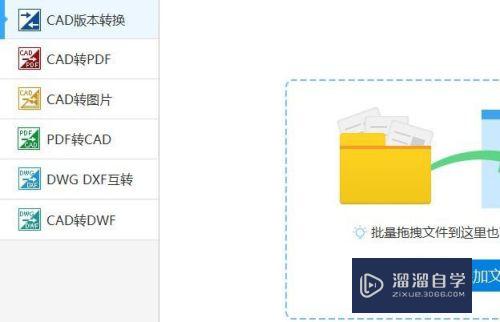
第2步
而这里我们则是需要找到CAD转PDF命令并点击,在切换的新界面上方点击添加文件命令,弹出的窗口内把你所需的CAD图纸进行打开查看。
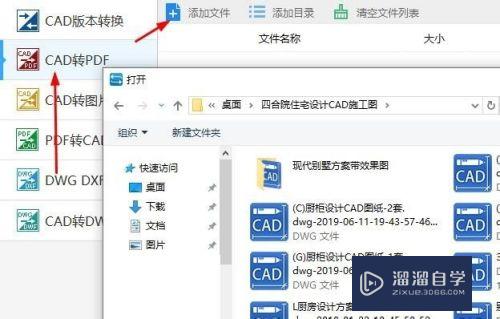
第3步
文件添加到该界面之后,我们则是需要在其界面下方进行设置。为防止转换后文件字体模糊,则是需要对页面大小、输出质量设置为最大值。
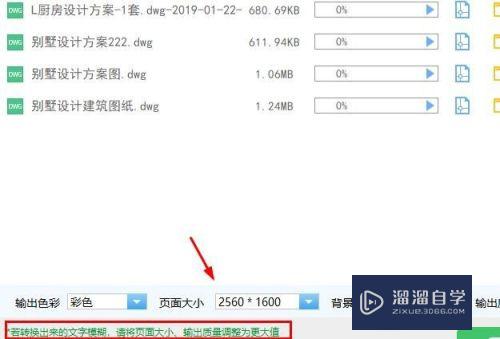
第4步
文件在进行转换之前则是需要对CAD图纸进行查看,点击界面上预览命令,则是可在弹窗口查看CAD图纸。而界面上浏览命令则可设置输出文件保存路径。
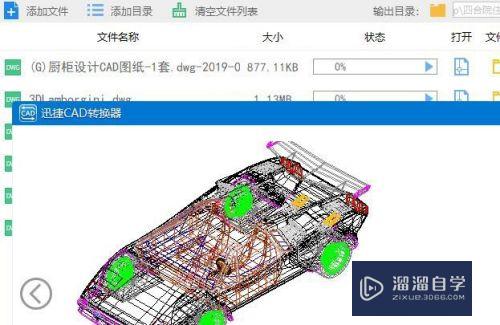
第5步
最后则是可以直接点击界面中的批量转换命令,在界面中状态栏达到100%则是就是表示其CAD图纸文件转换完成。
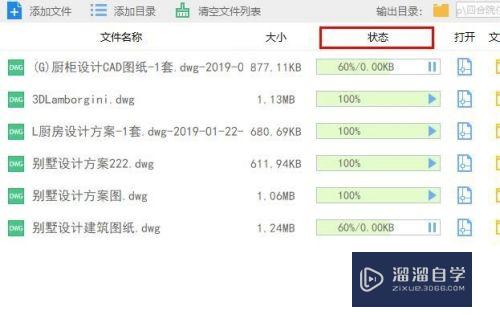
注意/提示
对于“CAD批量转PDF后字体模糊怎么办?”的内容就分享到这里了,希望帮助您解决困惑。还是不明白的话,可以点击这里了解更多关于“CAD”课程>>
相关文章
距结束 06 天 07 : 33 : 49
距结束 01 天 19 : 33 : 49
首页








